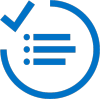Kas hakkate just alustama hõlbustusfunktsioonide ja SharePointi kasutamist? Selles artiklis on mõned nõuanded, mis aitavad teil sellega algust teha. Isegi enne SharePointi avamist tasub läbi mõelda mõned asjad.
NB!:
-
Kasutamise lihtsus on väga oluline. Erivajadustega kasutajatel võib olla erivajadusi, kuid esmalt on nad kasutajad. Nad on inimesed, kellel on vaja teha ülesandeid ja ülesandeid, mida nad soovivad teha, kui nad kasutavad veebisaiti või sisevõrku.
-
Kui teie ei saa SharePointi saidil liikudes teha vajalikke toiminguid, ei saa seda teha ka erivajadustega inimesed.
Järgmises tabelis on toodud lühiülevaade selle artikli ressursside kohta.
|
Ressurss |
Kirjeldus |
|
|
|
Oluline on leida täielikult usaldusväärset teavet. |
|
|
|
Selgitage välja tavalise tööpäeva väljakutsed, millega inimesed kokku puutuvad. |
|
|
|
Miski ei asenda vahetuid kogemusi. Järgnevalt on esitatud mõned tasuta vahendeid, mida saate kasutada. |
|
|
|
Pidage meeles, et hõlbustusfunktsioonid pole mõeldud ainult vaegnägijatele |
Veebile juurdepääsu vajaval inimesel võib olla puue, aga võimalik, et ta vajab vaid autojuhtimise ajal häälkäske. Võimalikke vajadusi on tohutult palju. |
|
|
Kujutage ette sellist stsenaariumi: te olete just loonud maailma kõige ilusama ja elegantsema kujundusega saidi. Siiski näib, et midagi on valesti |
|
|
|
Äärmiselt oluline on teada saada, mis tegelikult juhtub, kui inimesed teie saiti kasutavad. |
|
|
|
Kui saate hõlbustusfunktsioonide kohta uurimise ja kogemuse kaudu rohkem teada, koostage oma hõlbustusfunktsioone puudutavad suunised. |
Need näpunäited on kohandatud Stuart Dredge'i põhjal, mis avaldati algselt TheGuardian.com. novembril 2011. Tema artiklis kirjeldatakse, kuidas muuta mobiilirakendused juurdepääsetavaks, kuid see lihtsalt aitab seda tõestada. Hõlbustusfunktsioonid on kujundus, mis sobib igale inimesele ja igas seadmes.
Teemaga tutvumine
SharePoint on veebisait ja Internetis on palju juhiseid veebisaidi hõlbustusfunktsioonide kohta. See on hea, kuna nii saate kogu seda teavet SharePointi saidi ülesehitamisel kasutada. Kui soovite luua suurepärase SharePointi hõlbustusfunktsioonidega ja kasutatava saidi, siis ei pea te seda üksinda tegema ja päris nullist alustama.
Oluline on leida täielikult usaldusväärset teavet. Järgnevalt on toodud mõne väga kvaliteetse saidi lingid.
|
Ressursisait |
Miks see on suurepärane? |
|
See leht on hea koht alustamiseks. World Wide Web Consortium (W3C) on rahvusvaheline kogukond inimesi, kes töötavad koos, et arendada veebistandardeid, sealhulgas hõlbustusfunktsioonide juhiseid. W3C on ilmselt kõige põhjalikum saadaolev ressurss veebipõhiste hõlbustusvahendite kohta. Nad sõna otseses mõttes kirjutasid raamatu: Veebisisu hõlbustusfunktsioonide juhised (Web Content Accessibility Guidelines (WCAG)). Nüüdseks põhinevad paljude riikide hõlbustusfunktsioone puudutavad eeskirjad WCAG versioonil 2.0. |
|
|
Veel üks suurepärane vahend on WebAIM. Sellel saidil on palju teavet nii algajate kui ka edasijõudnud kasutajate jaoks ning see sisaldab mõnda väga käepärast testimistööriista. WebAIM- saidil on uus suurepärane otsingutööriist ressursside hõlpsaks otsimiseks. |
|
|
Pole vahet, kas olete arvutite ja hõlbustusfunktsioonide osas alles algaja või arendate keerukaid tooteid, Microsofti hõlbustusfunktsioonide saidilt leiate palju teavet. Sait sisaldab:
|
Lisaks saate lisateavet hõlbustusfunktsioonide ja kasutatavuse ühiste kujunduskriteeriumite kohta tuntud veebi kasutatavuse eksperdi Jakob Nielseni artiklist: Mitte ainult hõlbustusfunktsioonid: puuetega kasutajate kohtlemine inimestena.
Rääkige erivajadustega inimestega
Kui võimalik, rääkige oma ettevõtte inimestega. Teie ettevõttes töötavad inimesed annavad suurepärast teavet probleemide kohta, millega nad kokku puutuvad. Nad räägivad teile konkreetsetest probleemidest ning aitavad teil püstitada realistlikke eesmärke.
Microsofti hõlbustusfunktsioonide saidilt Microsofti hõlbustusfunktsioonid: juhtumianalüüsid ja videod leiate hiilgavaid videoid erivajadustega inimeste kohta. Inimesed nendes videotes on pärit paljudest erinevatest kohtadest ning videod on ka inimestest, kes töötavad Microsoftis teadlaste, kirjutajate ja juhtidena.
Kasutage ka ise mõnda hõlbustusvahendit
Miski ei asenda vahetuid kogemusi. Hõlbustustehnoloogiate kasutamine aitab teil saavutada kujundusülevaateid, mis muul viisil pole võimalikud. Ameerika pimedate ühing The American Foundation for the Blind (AFB) haldab otsitavat abitehnoloogiatoodete andmebaasi, ning paljud tooted kuuluvad vabavara või jaosvara alla.
Hõlbustustehnoloogia otsimiseks aga pole vaja kuskile mujale minna. Igas Windowsi arvutis on sisseehitatud tööriistad, mida saate kohe otsida ja kasutada. Avage vaid hõlbustuskeskus.
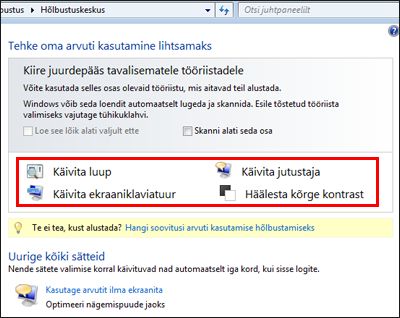
Järgnevalt mõned sagedamini kasutatavad hõlbustustehnoloogiad, mida saate iga Windowsi arvuti kaudu proovida.
-
Ekraanilugejad Igasse Windowsi arvutisse on sisse ehitatud ekraanilugeja ehk Jutustaja. Võimaluse korral kasutage lehel liikumiseks hiire asemel kiirklahve. Alustamiseks vaadake järgmist videot: Microsoft Windows – Jutustaja loetava teksti kuulamine. Lisateabe saamiseks lülitage arvuti heli välja ning klõpsake videopleieri ekraani all asuvat nuppu „CC”. Kuvatakse tiitrid, millest sõltuvad vaegkuuljad.
-
Luup Vaegnägijad kasutavad sageli ekraani suurendit, mis suurendab väikest osa kuvast. Mõni suurendi kuvatakse eraldi kuval, mõni on käsisuurendi ning mõni on tarkvara, mis töötab kasutatavas arvutis. Suurendit kasutavad inimesed valivad teksti suuruse ning mõned inimesed suurendavad teksti nii palju, et kuvale mahub korraga vaid mõni märk. Lisateabe saamiseks suurendi kasutamise kohta vt teemat Microsoft Windows – suurendi kasutamine kuval kuvatavate üksuste vaatamiseks.
-
Suur kontrastsus Suur kontrastsus muudab arvutiekraani värvikontrasti ning see muudab teksti eristatavamaks. See on siiani levinuim hõlbustustehnoloogia, mida kasutavad nii erivajadustega kui ka erivajadusteta inimesed. Saate muuta taustavärvi ning tekstifontide värvi ja suurust. Kasutusvõimalustega tutvumiseks vaadake teemat Microsoft Windows – suur kontrastsuse režiimi sisselülitamine.
-
Kiirklahve Paljud meist kasutavad igapäevaselt kiirklahve, et pääseda kiiresti juurde tavalistele toimingutele, näiteks klahvikombinatsiooniga CTRL+C, et kopeerida tekst ekraanilt. Kui te aga ei saa hiirt kasutada, sest te ei saa kätt kasutada, võivad kiirklahvid olla olulisemad. Selle olukorra paremini mõistmiseks viige hiir ära ja seejärel kasutage arvuti navigeerimiseks ja juhtimiseks klaviatuuri. Igal tarkvaraprogrammil on täielik komplekt kiirklahve; Kõigi Microsofti toodete otseteede lingid leiate artiklist Microsofti toodete hõlbustusfunktsioonid – kiirklahvid .
Pidage meeles, et hõlbustusfunktsioonid pole mõeldud ainult vaegnägijatele
Ärge saage valesti aru, et hõlbustusfunktsioonid on mõeldud ainult selleks, et muuta sait juurdepääsetavaks ekraanilugejat kasutatavatele inimestele. Hõlbustusfunktsioonid tähendavad seda, et võimalikult paljud inimesed saavad teie saiti kasutada. Mõned inimesed on värvipimedad, mõned inimesed ei saa kasutada hiirt ja teised ei saa teavet töödelda, kui leht on liiga ülekoormatud.
Lisaks sellele, kui kasutate saidil hõlbustusfunktsioone, aitate ka neid inimesi, kes võib-olla ei arva, et neil on puue. Üks kiiremini kasvavaid turusegmente on vaneamealised inimesed ning nende osa on paljudes maades varsti ülekaalus. Vanemad inimesed on sageli vaegnägijad, vaegkuuljad, liikumispuudega, jne. Eakate kasutajate nõuete kohta lisateabe saamiseks vt teemat W3C – veebi hõlbustusfunktsioonid ja eakad kasutajad: vanemaealiste veebikasutajate vajaduste rahuldamine.
Selleks, et muuta sait juurdepääsetavaks võimalikult paljudele, võtke arvesse nii palju erinevaid hõlbustusfunktsioonide kriteeriume, kui see on praktiline.
Arvestage tervikliku kasutuskogemusega
Kujutage ette sellist stsenaariumi: te olete just loonud maailma kõige ilusama ja elegantsema kujundusega saidi. Olete kasutanud mõnd tõeliselt uuenduslikku ideed. Siiski võtavad teie saidile tulevad inimesed kaasa oma arvuti- ja telefonikogemuse. Kas nad peavad teie saidile jõudes kõik ümber õppima? Kas nad jõuavad hõlpsasti neile vajaliku kohani ning saavad kohe töö alustada?
Uuenduslikkus on oluline, kuid ennustatavus võib olla veel olulisem. Kui teete oma saidil liikumise hõlpsalt arusaadavaks ja ennustatavaks, pole see ainult kasutatavam, vaid paljud inimesed on teie selle eest tänulikud. Lisateavet selle kohta, kuidas ennustatavus ja hõlbustusfunktsioonid koos toimivad vt teemast W3C veebipõhiste hõlbustusfunktsioonide algatus – kuidas puudega inimesed veebi kasutavad.
Testige, testige ja testige veel kord
Seda ei saa öelda liiga sageli. Saidi testimine on ülioluline. Soovitame kolme tüüpi teste.
-
Funktsionaalne testimine: kas lingid töötavad? Kas kasutajad saavad faile üles laadida? Kas saate saidil klaviatuuri abil liikuda? Siin on mõned vahendid, mis aitavad teil leida õiged vahendid
-
Kasutatavuse testimine Nagu eespool kirjutatud, on puudega kasutajad eelkõige just kasutajad. Kui sait pole kasutatav, ei pääse keegi saidi juurde. Siit leiate mõned ideed, mis aitavad teil alustada.
-
Kas sisu on kirjutatud arusaadavalt ja on loetav?
-
Kas inimesed (nii puuetega kui ka puudeta) saavad hõlpsalt täita teie poolt seatud ülesanded? Näiteks kas inimesed saavad täita ja edastada teie poolt küsitud teabe?
-
Kas inimesed saavad vahele jätta dekoratiivsed või korduvad elemendid?
-
Kas inimesed saavad hõlpsalt erinevatele lehtedele liikuda, dokumente avada ja linke järgida?
-
Kas linkide teks on loetav ning arusaadav?
-
-
Vastavuse kontrollimine Kas teie sait vastab W3C saidil loetletud nõuetele või muudele teie ettevõtte või lokaadi vastavusnõuetele? WebAIM pakub WebAIM - jaotise 508 vastavuse kontroll-loendit, mis on üks oluline valitsuse määrus Ameerika Ühendriikides.
Siin on mõned soovitused, millele tasub mõelda.
-
Valideerige HTML, JavaScript ja CSS. Tavareegleid kasutavad kehtivad koodid töötavad kõige tõenäolisemalt koos hõlbustustehnoloogiaga.
-
Kontrollige värvikombinatsioone, et kontrollida, kas sait toimib värvipimedate jaoks ning kas saidi kujundus pakub piisavalt värvikontrasti. Lisateabe saamiseks avage W3G – Veebisisu hõlbustusfunktsioonide juhised Web Content Accessibility Guidelines 2.0 – visuaalne kontrast. Kasulikku teavet leiate jaotisest 1.4.3 Kontrast (väikseim) ja jaotisest 1.4.6 Kontrast (täiustatud).
-
Kontrollige, kas kogu teksti mitte sisaldaval sisul on asetekst. Lisateabe saamiseks aseteksti kohta vt teemat WebAIM – asetekst.
-
Pidage õpitu meeles
Kui saate hõlbustusfunktsioonide kohta uurimise ja kogemuse kaudu rohkem teada, koostage oma hõlbustusfunktsioone puudutavad suunised. Neid suuniseid saate uuesti kasutada siis, kui teie SharePointi sait kasvab (ja te teate, et see nii juhtub).